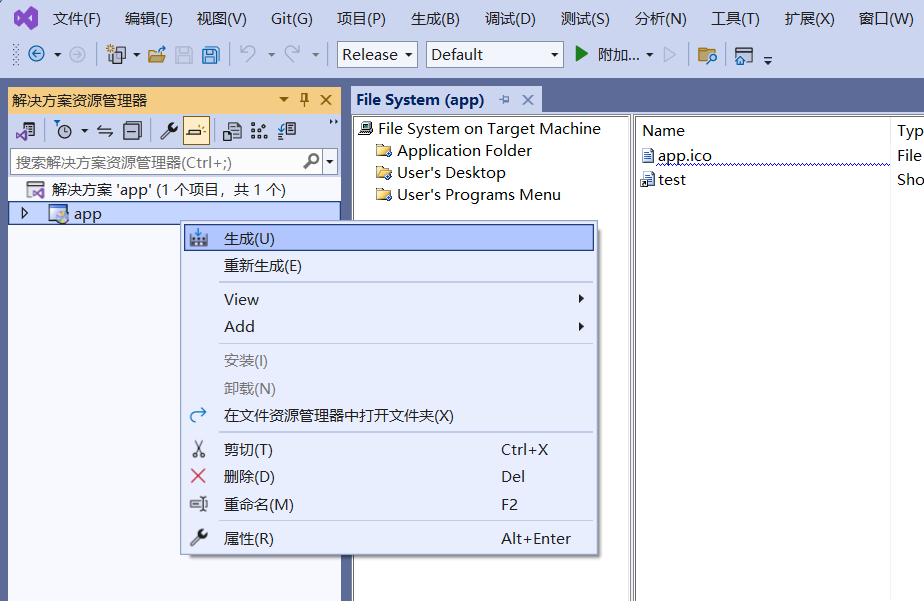目录
一、上位机简介
在单片机项目开发中,上位机也是一个很重要的部分,主要用于数据显示(波形、温度等)、用户控制(LED,继电器等),下位机(单片机)与 上位机之间要进行数据通信的两种方式都是基于串口的:
- USB转串口 —— 上位机和下位机通过USB转串口连接线直接相连进行数据交互
- 串口转WIFI(ESP8266)—— 上位机和下位机基于TCP/IP协议通过以太网或者WIFI传输数据
- 串口转蓝牙(HC-06)—— 不多用,暂不介绍
Windows上位机(EXE可执行程序),最早用VB语言开发,后来由于C++的发展,采用MFC开发,近几年,微软发布了基于.NET框架的面向对象语言C#,更加稳定安全,再配合微软强大的VS进行开发,效率奇高。
本文使用Visual Studio 2022作为开发环境,上位机开发主要有WPF框架与Winform框架,他们都是基于.NET框架
- WPF需要C/S基础,使用XAML来构建应用UI,界面比较美观,但是内存开销大
- Winform可以使用窗口控件来构建应用,比较简单易学,本文以Winform为例做一个简单的上位机
二、C#语法
- C#语法基础:C#语言入门
- Winform学习:Windows窗体入门
三、新建VS工程
首先新建,这边我们限定选项C#、Windowws、桌面,然后选择Windows窗体应用
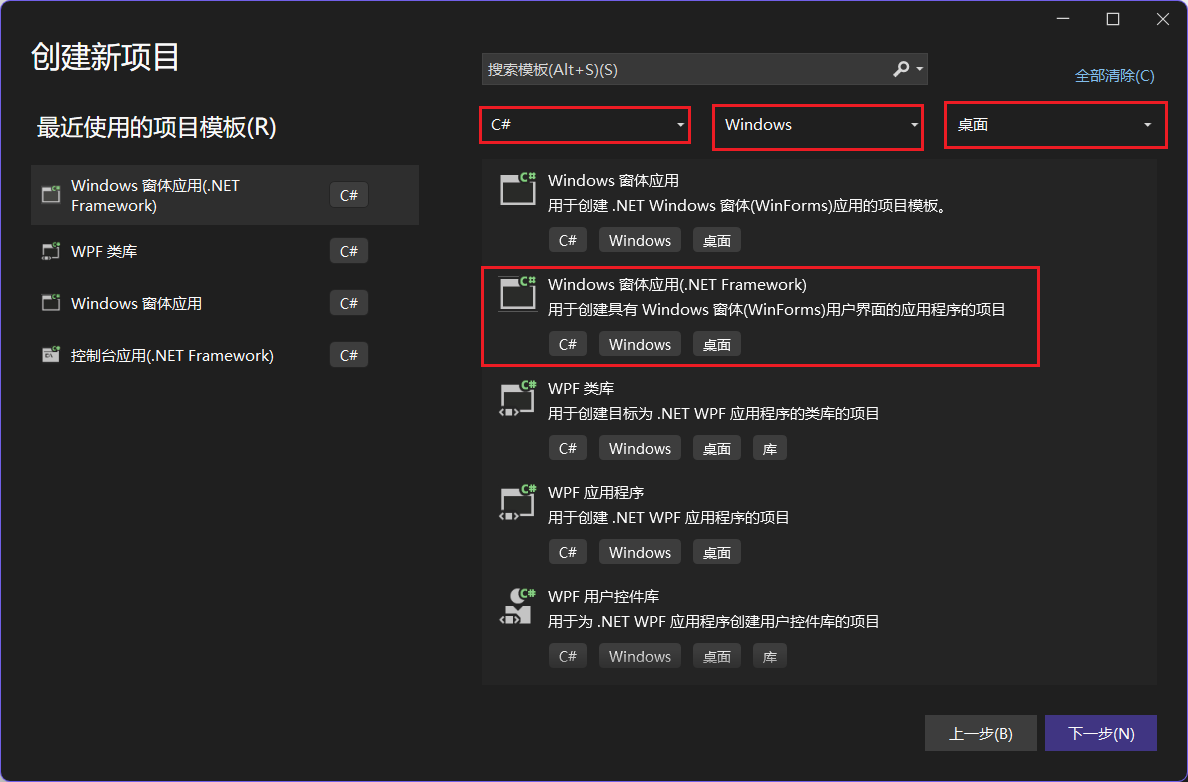
修改项目路径、名称,最后选择框架,由于是单项目所以勾选,否则在解决方案文件夹里会生成子项目文件夹,然后下一步就可以生成工程
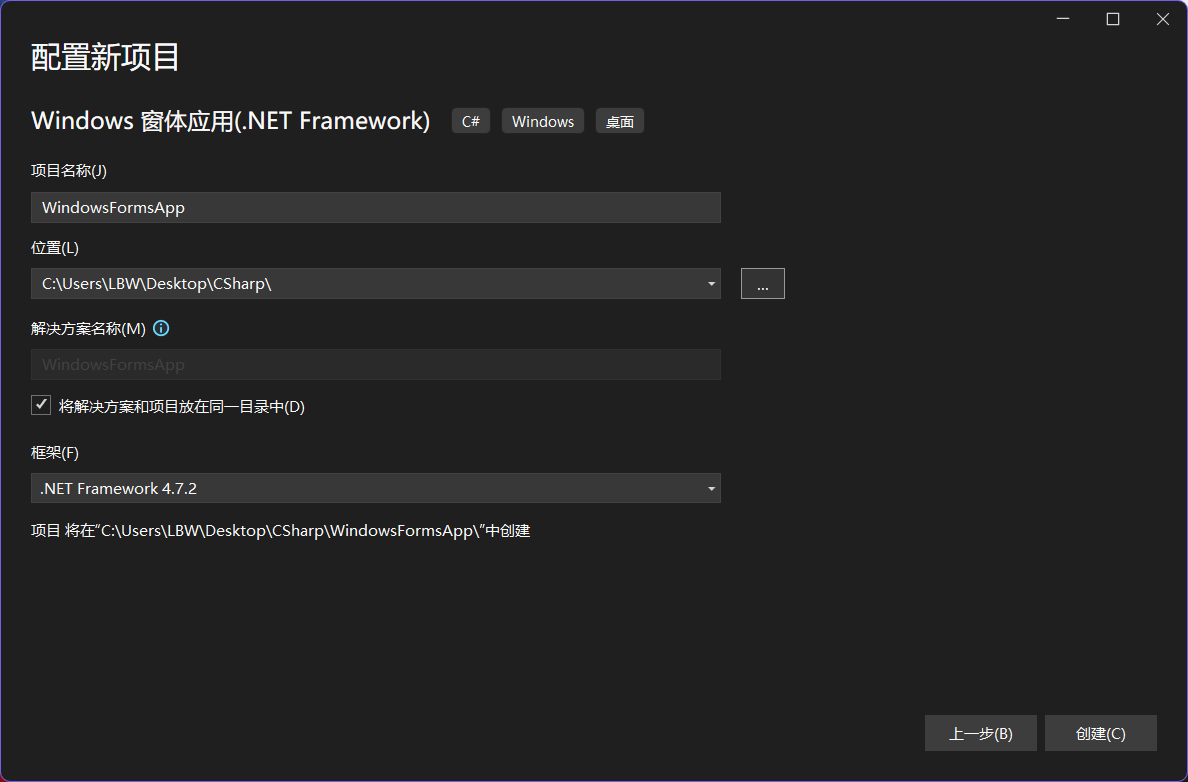
打开解决方案,双击Program.cs可以打开主函数Main,Application.Run(new Form1())就是循环执行应用。
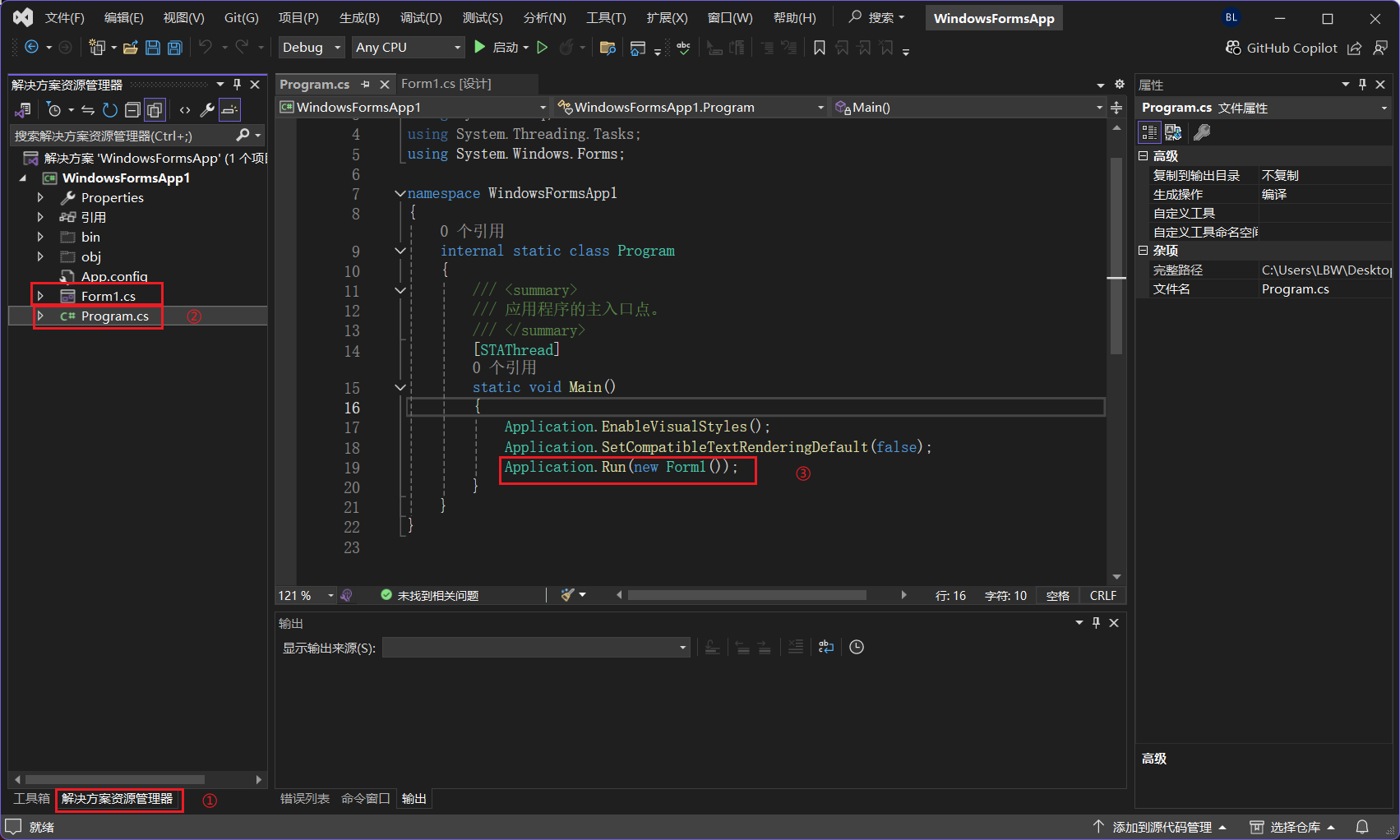
WinForm项目结构
- 引用:包括所有的系统库文件的引用依赖
- App.config:当前项目的配置文件
- Form1.cs:当前窗体的事件逻辑源码
- Form1.Designer.cs:当前窗体的控件布局源码
- Form1.resx:当前窗体的资源文件(图片、图标、资源等)
- Program.cs:当前项目程序的主入口Main,启动项目,运行初始窗口
其中双击Form1.cs就可以打开UI设计界面,如果左侧工具栏和右侧属性栏不显示,可以去视图里打开工具箱和属性窗口。然后我们添加Button和TextBox控件,单击Button,在右侧属性Text可以修改文字
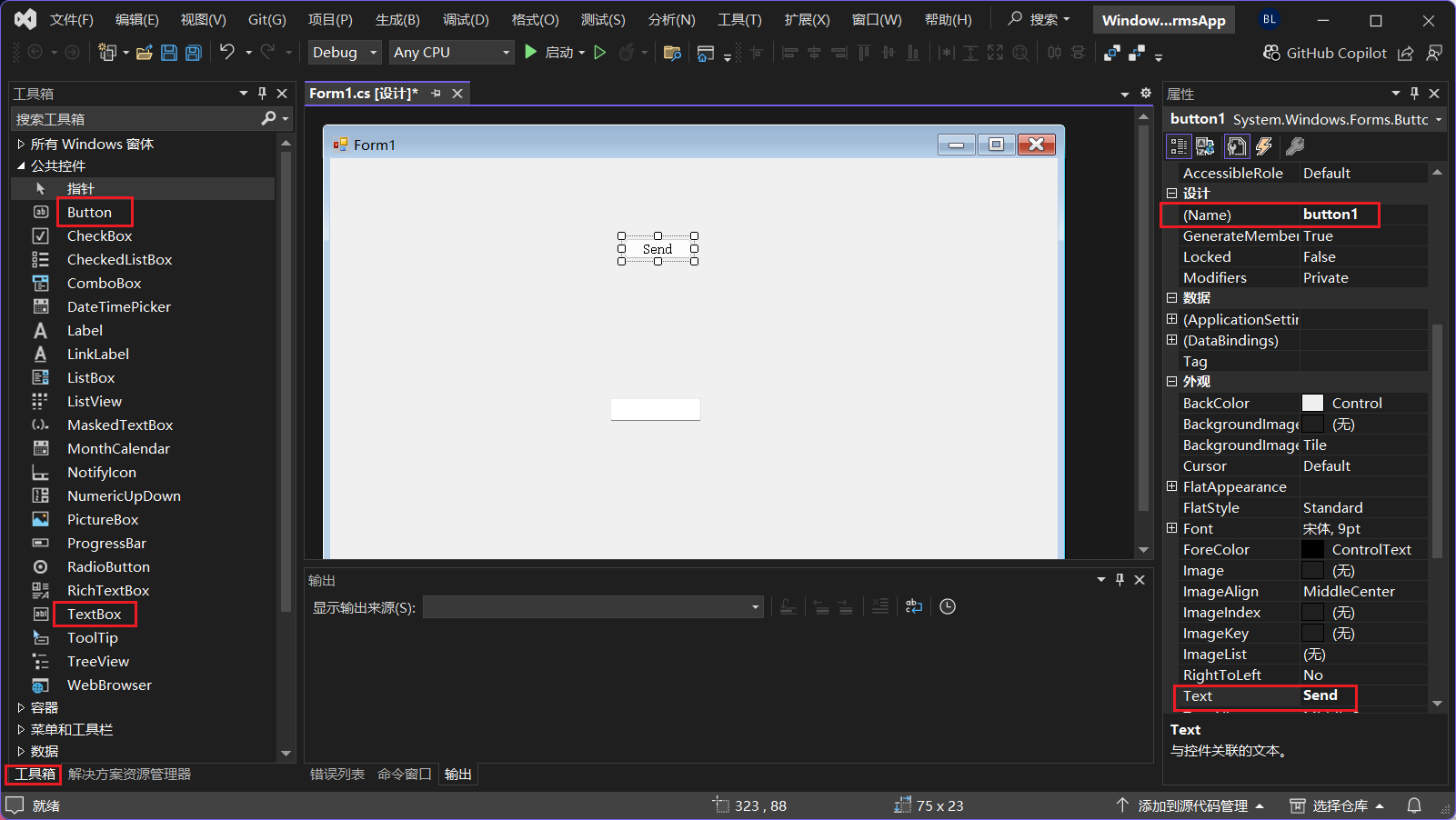
双击Button按钮就可以编辑代码生成对应功能,这里textBox1就是上图属性里的Name
//按下Send按钮
textBox1.Text = "^_^Hello,World^_^"; //文本框显示
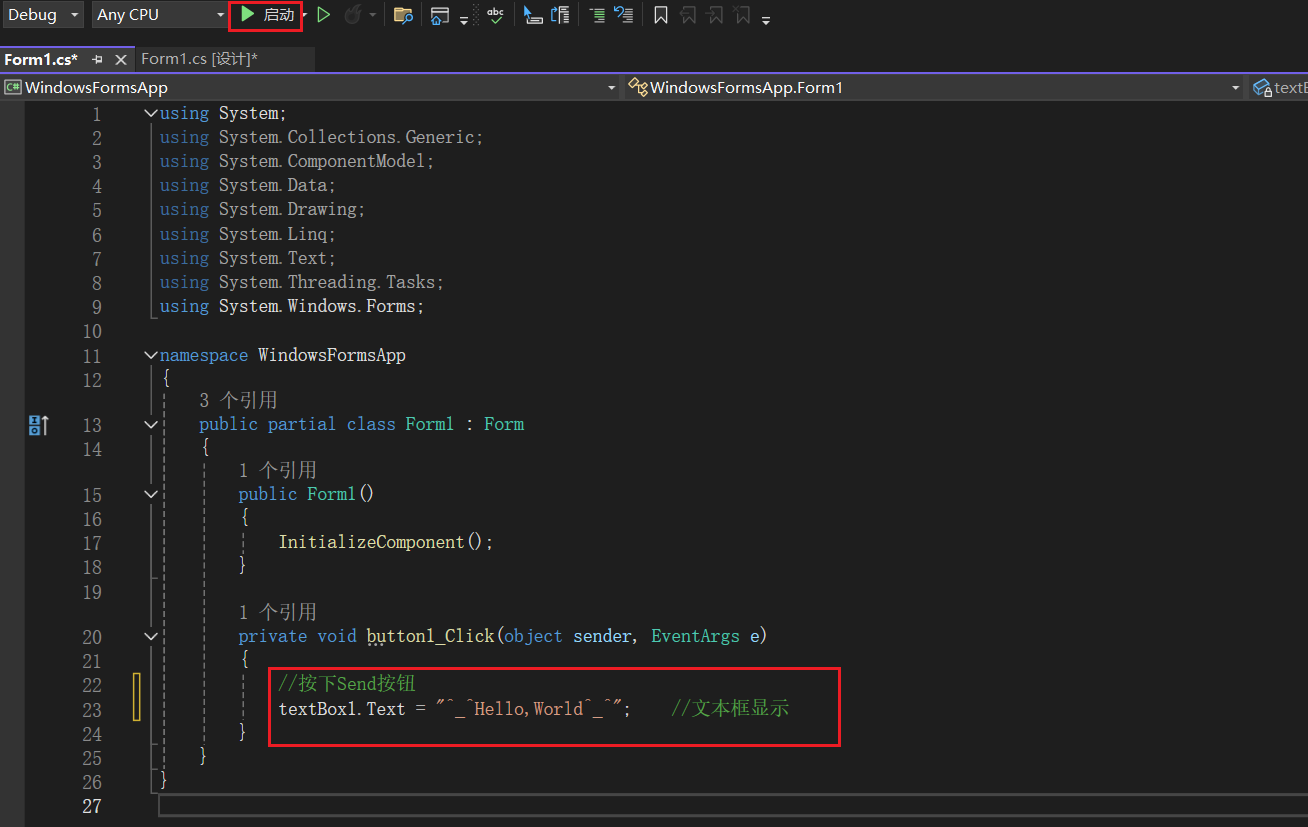
点击启动就可以进入调试页面,生成我们的应用,此时点击Send按钮,下面就可以显示字符
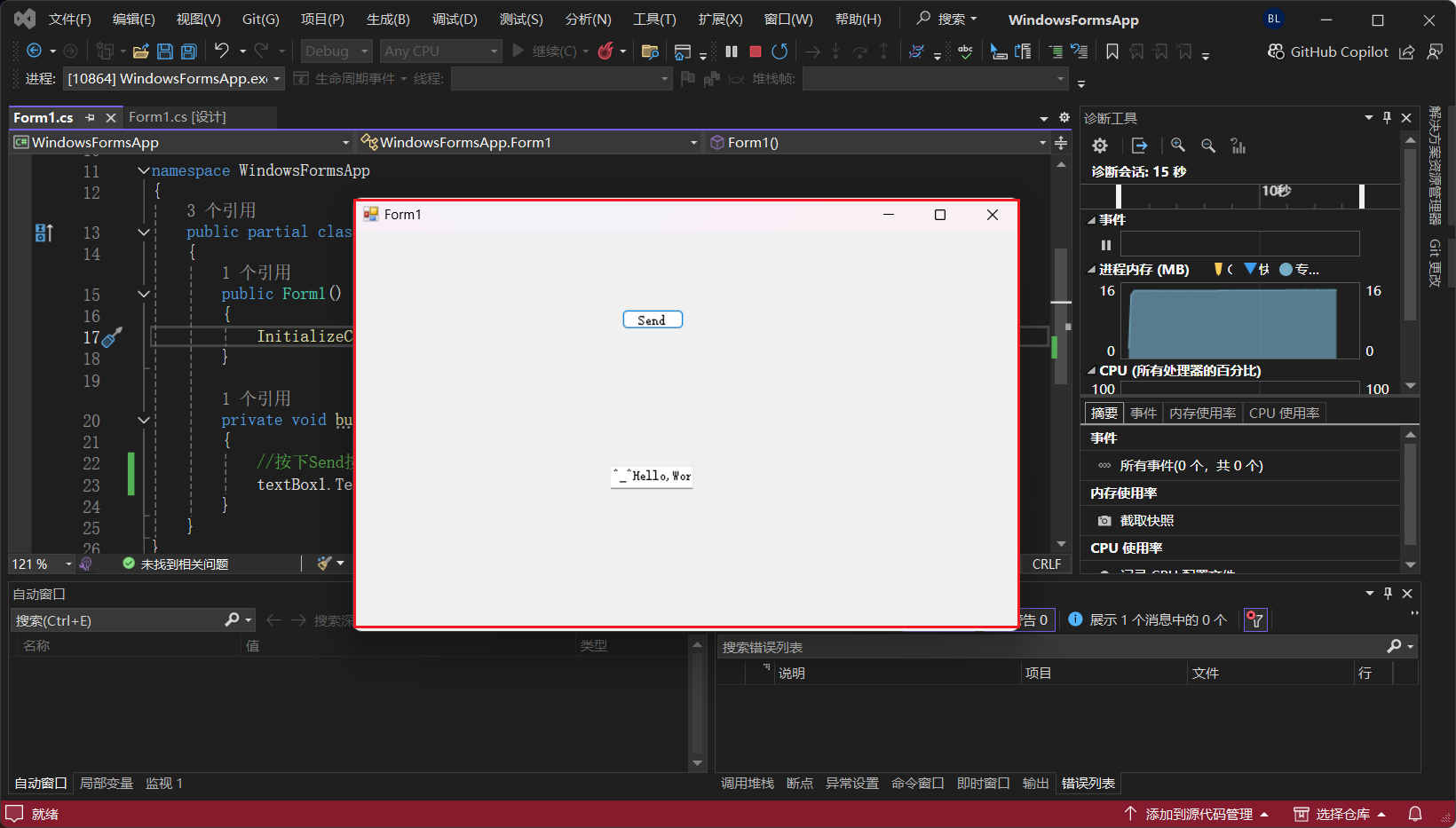
四、WinForm控件
4.1 属性

在Windows窗体应用程序中右击窗体或控件,在弹出的右键菜单中 选择“属性”命令,窗体的常用属性如下表所示:
| 属性 | 作用 |
|---|---|
| Name | 窗体/空间的名称 |
| WindowState | 获取或设置窗体的窗口状态,取值有Normal(正常)、Minimized(最小化)、Maximized(最大化) |
| Text | 窗口标题栏中的文字 |
| Size | 窗体的尺寸 |
| MaximizeBox | 获取或设置窗体标题栏右上角是否有最大化按钮,默认为 True |
| MinimizeBox | 获取或设置窗体标题栏右上角是否有最小化按钮,默认为 True |
| BackColor | 获取或设置窗体的背景色 |
| BackgroundImage | 获取或设置窗体的背景图像 |
| FormBorderStyle | 窗体边框的样式 |
| Enabled | 获取或设置窗体是否可用 |
| Font | 获取或设置窗体上文字的字体 |
| ForeColor | 获取或设置窗体上文字的颜色 |
| Icon | 获取或设置窗体上显示的图标 |
| Location | 窗体在屏幕上的位置 |
| BackgroundImageLayout | 获取或设置图像布局,取值有 5 种,即 None(图片居左显示)、Tile(图像重复,默认值)、Stretch(拉伸)、Center(居中)、Zoom(按比例放大到合适大小) |
| StartPosition | 获取或设置窗体运行时的起始位置,取值有 5 种,即 Manual(窗体位置由 Location 属性决定)、CenterScreen(屏幕居中)、WindowsDefaultLocation( Windows 默认位置)、WindowsDefaultBounds(Windows 默认位置,边界由 Windows 决定)、CenterParent(在父窗体中居中) |
4.2 事件

在属性点击事件,常见的事件为:
| 事件名称 | 描述 |
|---|---|
| Load | 窗体加载时触发 |
| Click | 在窗体上单击时触发 |
| MouseDoubleClick | 鼠标双击事件 |
| MouseMove | 鼠标在窗体上移动时触发 |
| KeyPress | 键盘按键被按下时触发 |
| FormClosing | 窗体即将关闭时触发 |
| Resize | 窗体尺寸改变时触发 |
| KeyDown | 键盘按下事件 |
| KeyUp | 键盘释放事件 |
| FormClosing | 窗体关闭事件,关闭窗体时发生 |
| FormClosed | 窗体关闭事件,关闭窗体后发生 |
4.3 窗体方法
自定义的窗体都继承自 System.Windows.Form 类,能使用 Form 类中已有的成员,包括属性、方法、事件等。窗体中也有一些从 System.Windows.Form 类继承的方法,如下表所示:
| 方法 | 作用 |
|---|---|
| Show() | 显示窗体 |
| Hide() | 隐藏窗体 |
| Close() | 关闭窗体 |
| Activate() | 激活窗体并给予它焦点 |
| Invalidate() | 强制重新绘制窗体 |
| ShowDialog() | 以对话框模式显示窗体 |
| CenterToParent() | 使窗体在父窗体边界内居中 |
| CenterToScreen() | 使窗体在当前屏幕上居中 |
4.4 常用控件
TextBox:输入文本框
- 常用属性:尺寸Size、单行/多行Multiline、密码输入PasswordChar、只读ReadOnly、显示/获取文本Text等
- 常用事件:KeyPress按下按键(常用于输出完成点击回车,box.Text取输入值,事件e.keyChar取按下哪个键)
CheckBox:复选框
- 常用属性:尺寸Size、显示文本Text、Checked是否勾选
- 常用事件:Click点击事件、CheckedChanged勾选状态改变事件
ComboBox:下拉列表(只能单选)
- 常用属性:
- a.添加数据项:设计器编辑添加(属性->数据->Items,一行表示一个数据项)、程序手工添加(comboBox.Items.Add(“some”);)
- b.其他设置:Size尺寸、Text提示文本等
- 常用事件:
- a.获取选中的项:SelectedItem(选中项的值)、SelectedIndex(选中项的索引,-1表示未选中)
- b.选项改变事件:SelectedIndexChanged
- 常用属性:
ListBox:列表框(展示数据、可单选/多选)
- 常用属性:SelectionMode(单选/多选模式)
- a.单选模式获取选项:SelectedItem/SelectedIndex(选中项的值/索引)
- b.多选模式获取选项:SelectedIndices/SelectedItems(选中项的索引集合/值集合)
- c.添加数据项:设计器编辑添加(属性->数据->Items)、程序手工添加(listBox.Items.Add(“some”);)
- 常用事件:SelectedIndexChanged(选项改变)
- 常用属性:SelectionMode(单选/多选模式)
Button、RadioButton、CheckBox、CheckedListBox:按钮
Label、LinkLabel:标签控件
MenuStrip:菜单栏
- 右键菜单栏ContextMenuStrip
- 状态栏菜单StatusStrip
- 工具栏ToolStrip
Timer:定时器,Interval设置计时时间间隔,以毫秒为单位
PictureBox:图片框
- 常用属性:
- Image:“获取或设置图片控件中显示的图片
- ImageLocation:获取或设置图片控件中显示图片的路径
- SizeMode:获取或设置图片控件中图片显示的大小和位置,如果值为 Normal,则图片显不在控件的左上角;如果值为 Stretchimage,则图片在图片控件中被拉伸或收缩,适合图片的大小;如果值为AutoSize,则控件的大小适合图片的大小;如果值为 Centerimage,图片在图片控件中居中;如果值为 Zoom,则图片会自动缩放至符合图片控件的大小
- dock:停靠方式
- 常用属性:
4.5 布局
自动布局
选中多个控件,就可以在工具栏进行对齐排列
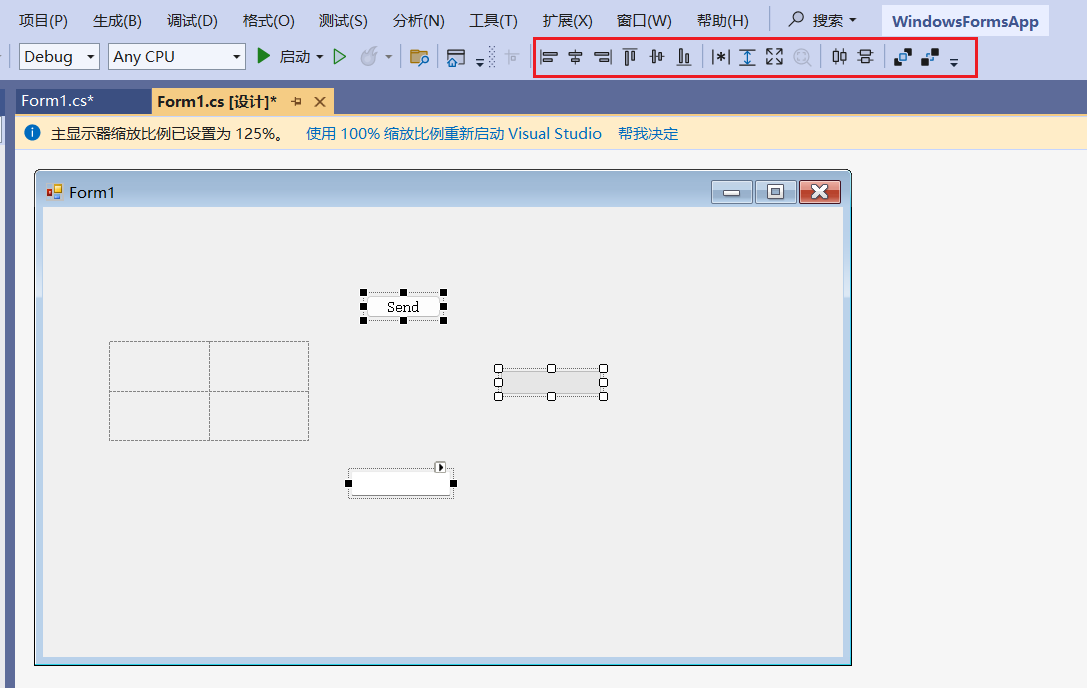
使用布局器
- 工具箱->容器->TableLayoutPanel —— 表格布局器
- 工具箱->容器->FlowLayoutPanel —— 排列布局器

- 手动布局
- 通过设计界面拖拽/手动注册组件的方式,初始化初始界面布局(此时属于自动布局)
- 在Form.cs逻辑代码中重写Form父类的OnLayout方法,在方法内实现手动布局。OnLayout方法会在窗口大小变化时自动被回调调用,来重新设置组件的位置大小等属性实现自适应。
- a.调用父类的OnLayout(),不是必须的。
- b.获取当前窗口大小 CilentSize(仅客户区,不含标题栏)
- c.计算和设置每一个控件新的的大小和位置,实现动态布局
注意:
- Size属性指窗口大小(包括工具栏),ClientSize指客户区大小(不包含工具栏)
- 本质:OnLayout方法会在窗口大小变化时自动被调用,来设置组件的位置实现自适应
namespace WindowsFormsApp_learning
{
public partial class Form1 : Form
{
public Form1()
{
InitializeComponent();
}
//重写父类的OnLayout方法,实现手动布局自适应
protected override void OnLayout(LayoutEventArgs levent)
{
//1.调用父类的OnLayout(),不是必须的
base.OnLayout(levent);
//2.获取当前客户窗口大小 ClientSize
int w = this.ClientSize.Width;
int h = this.ClientSize.Height;
//3.计算并设置每一个控件的大小和位置
int yoff = 0;
yoff = 4;
this.text_box.Location = new Point(0, yoff);//坐标(0,4)
this.text_box.Size = new Size(w - 80, 30);//尺寸(w-80,30)
this.btn_click.Location = new Point(w - 80, yoff);//坐标(w-80,4)
this.btn_click.Size = new Size(80, 30);//尺寸(80,30)
yoff += 30;//第一行的高度
yoff += 4;//间隔
this.panel1.Location = new Point(0, yoff);
this.panel1.Size = new Size(w, h - yoff - 4);
}
}
}
五、Serial上位机
首先新建一个SerialPort项目
六、项目打包成安装包
6.1 前提准备
- 生成项目文件
首先将Debug版本变成Release版本,进行编译
- Debug (调试):不进行优化,便于程序员调试应用程序。
- Release (发布):进行完全优化,减少代码大小,提高运行速度。
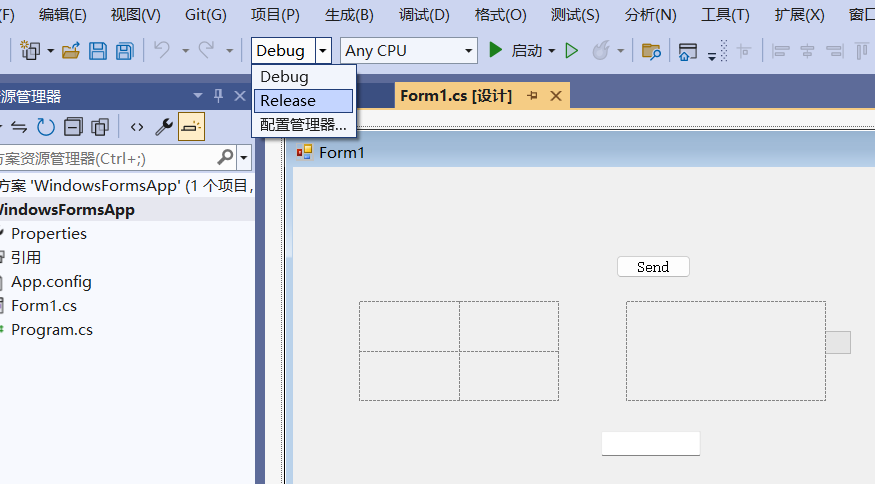
- 安装扩展.
点击扩展->管理扩展,在搜索框里搜索Visual studio Installer,点击安装
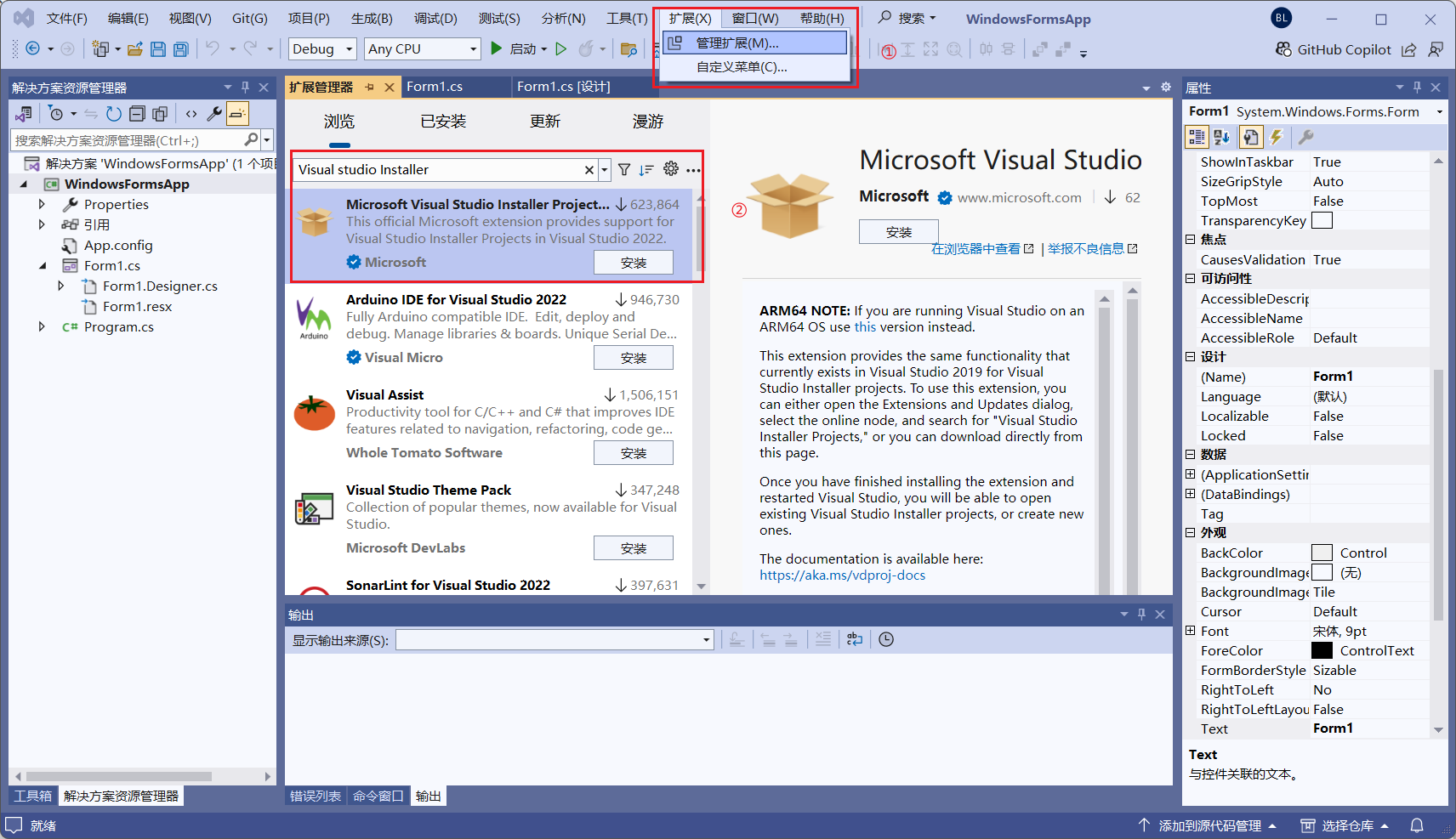
也可以去插件官网下载安装:Microsoft Visual Studio Installer Projects 2022 - Visual Studio Marketplace
注意:安装需要关闭Visual Studio,如果安装失败重启一下电脑
6.2 打包步骤
- 新建Setup Project项目
右击解决方案->添加->新建项目

搜索Setup Project
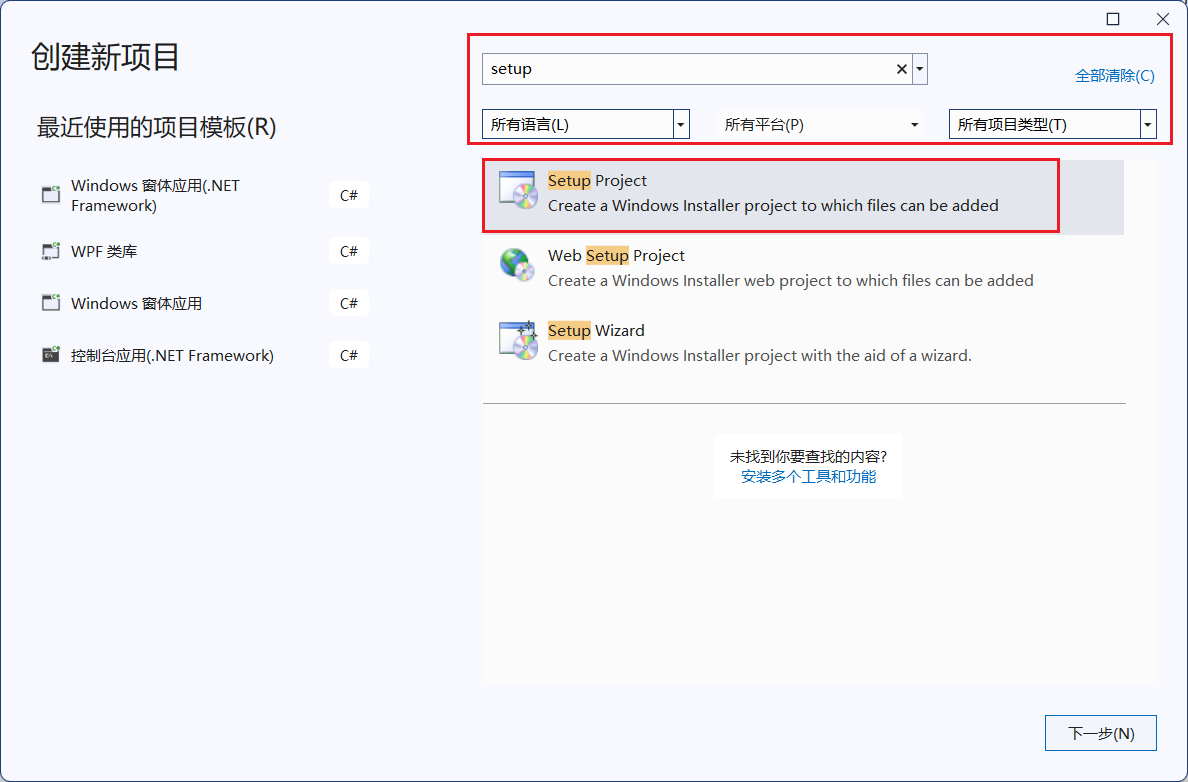
新建项目文件夹
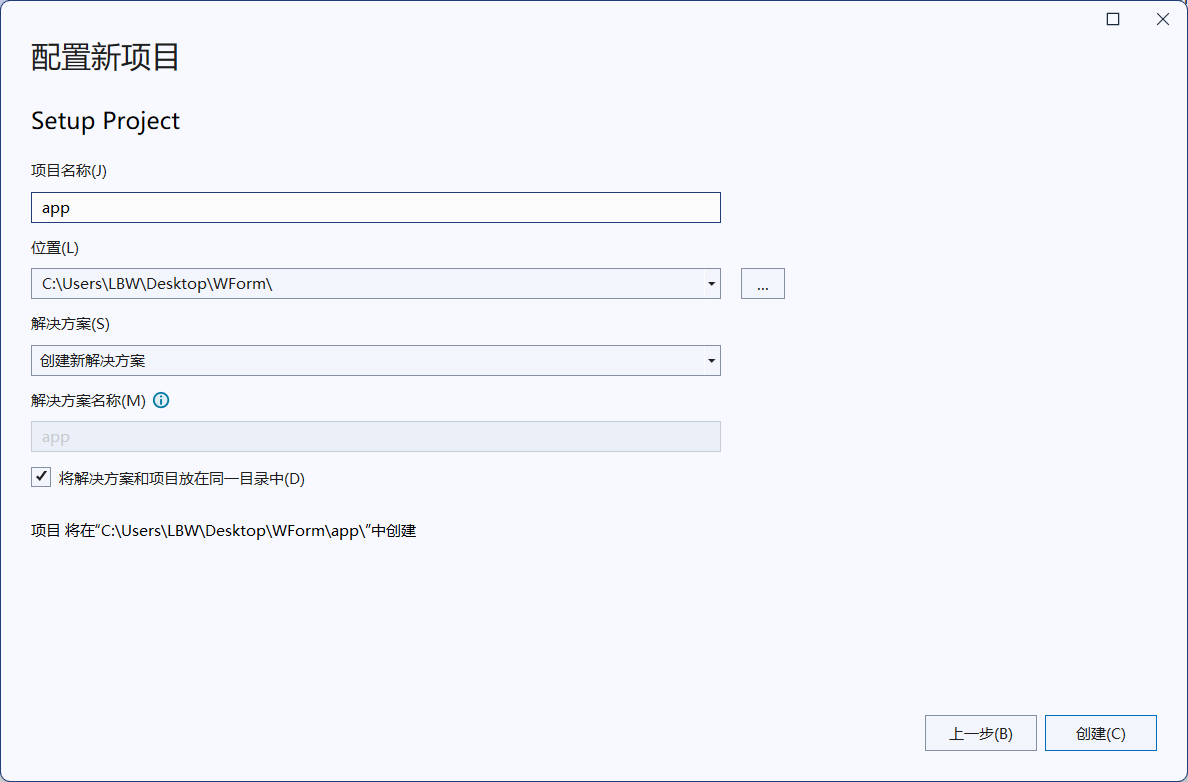
添加项目文件
首先右击Application Folder->Add->文件
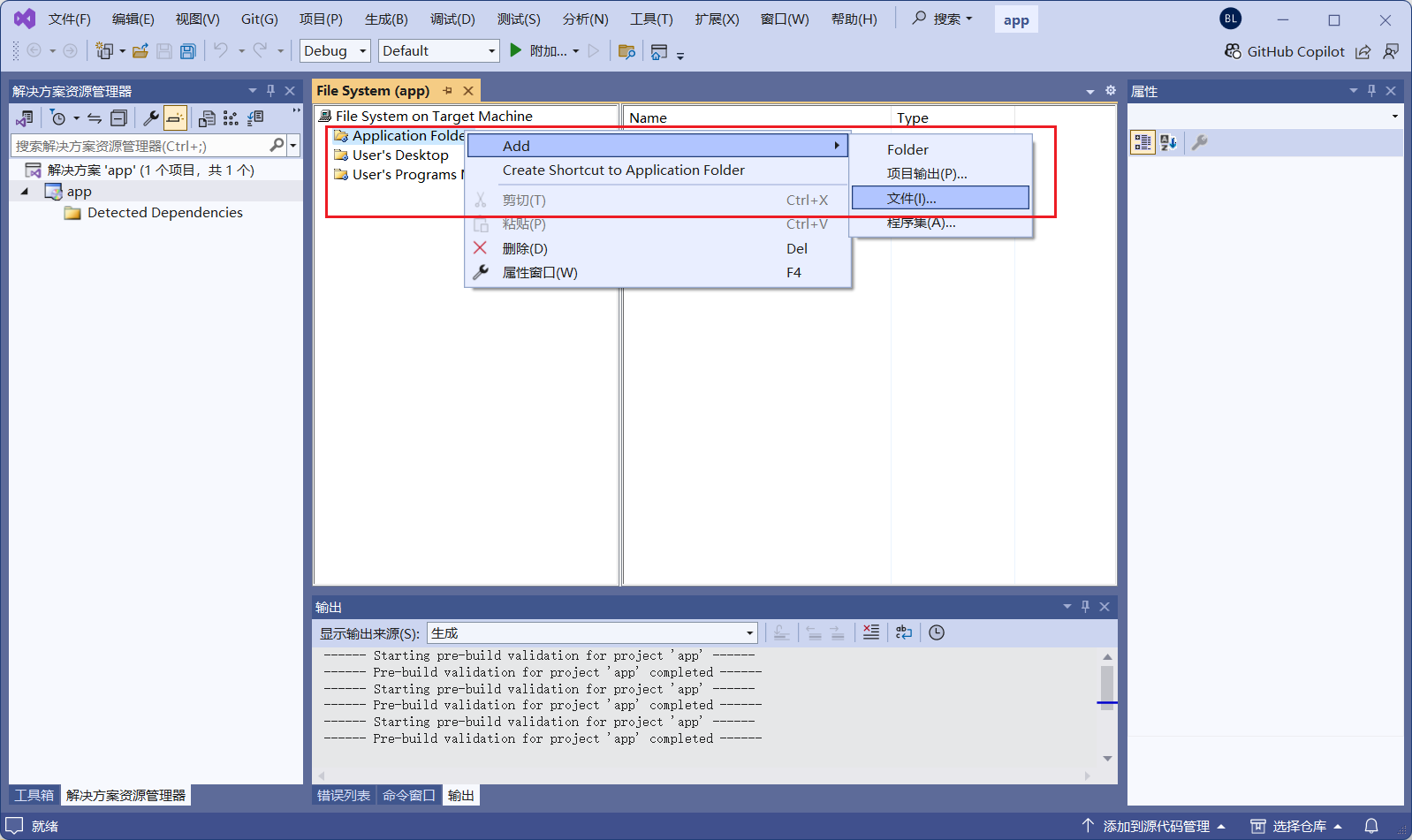
然后将工程目录Relese里的文件全部添加进来

创建桌面文件
对.exe文件右击创建桌面文件

然后将生成的文件拖到User’s Desktop里
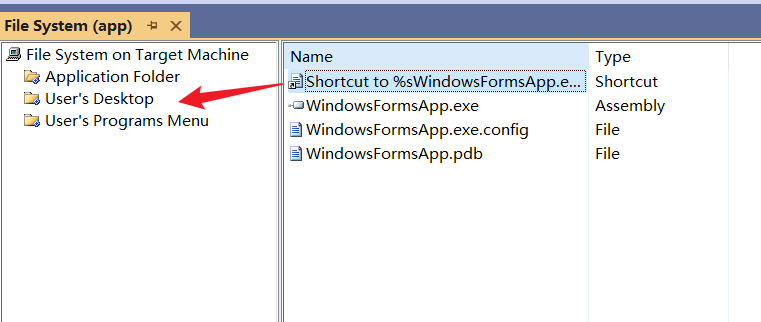
点击桌面文件可以在属性里修改Name
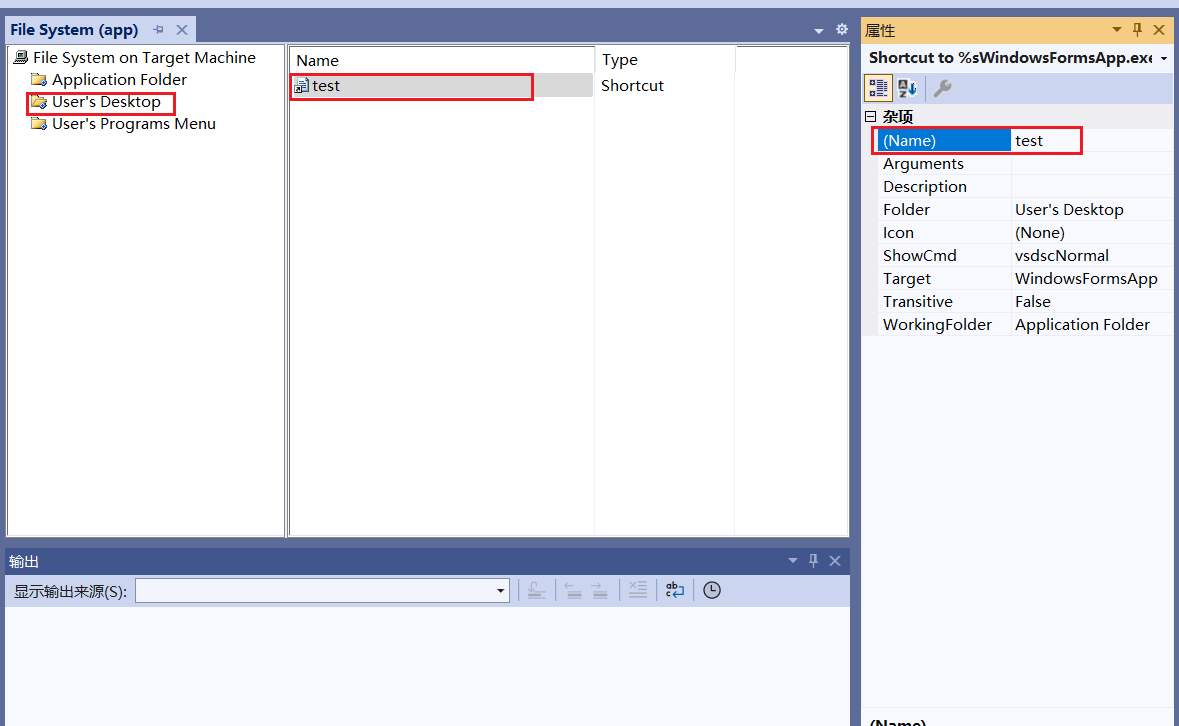
找一个ico文件添加进来,然后点击Icon添加图标
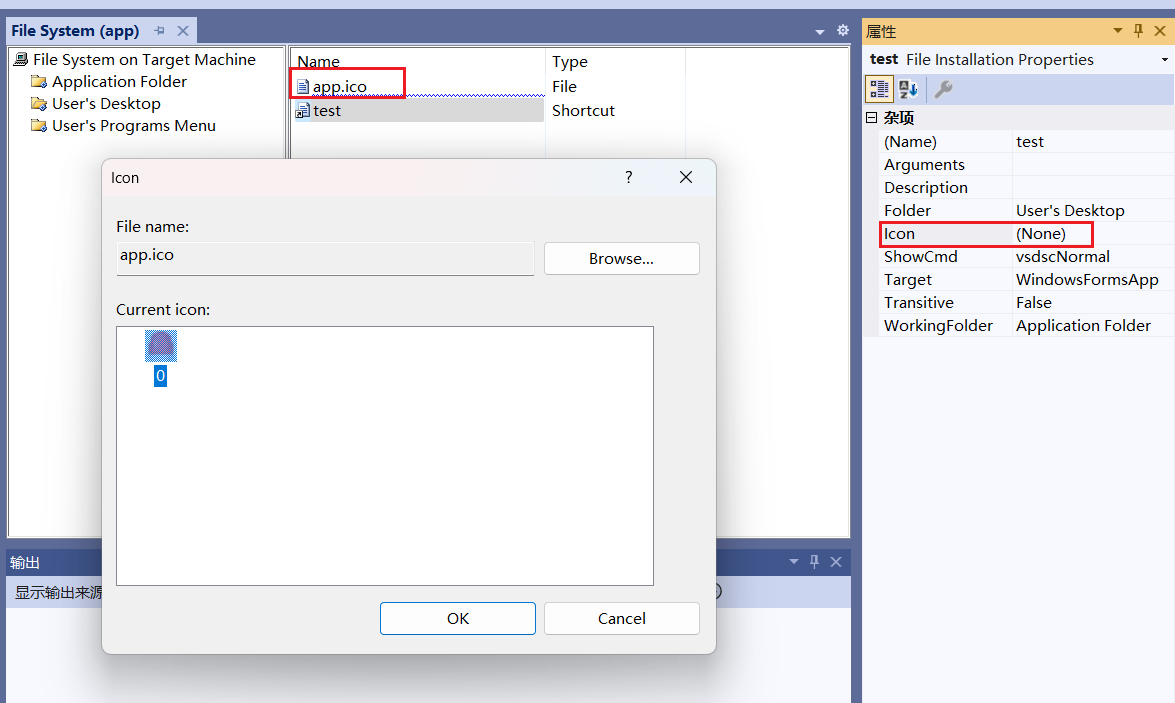
生成工程
点击解决方案app,在属性里可以修改信息,其中Manufacturer不填会报错
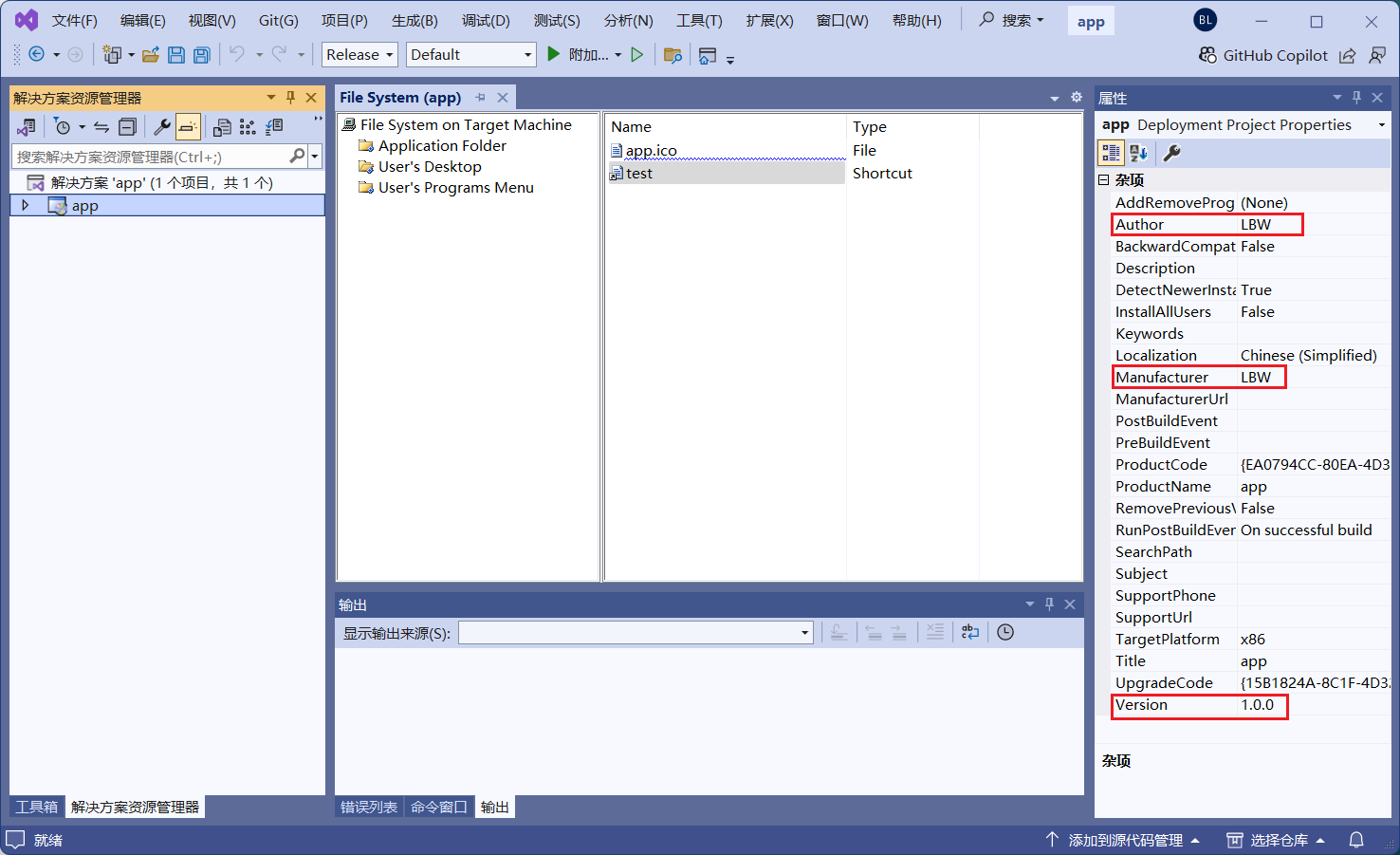
右击找到属性
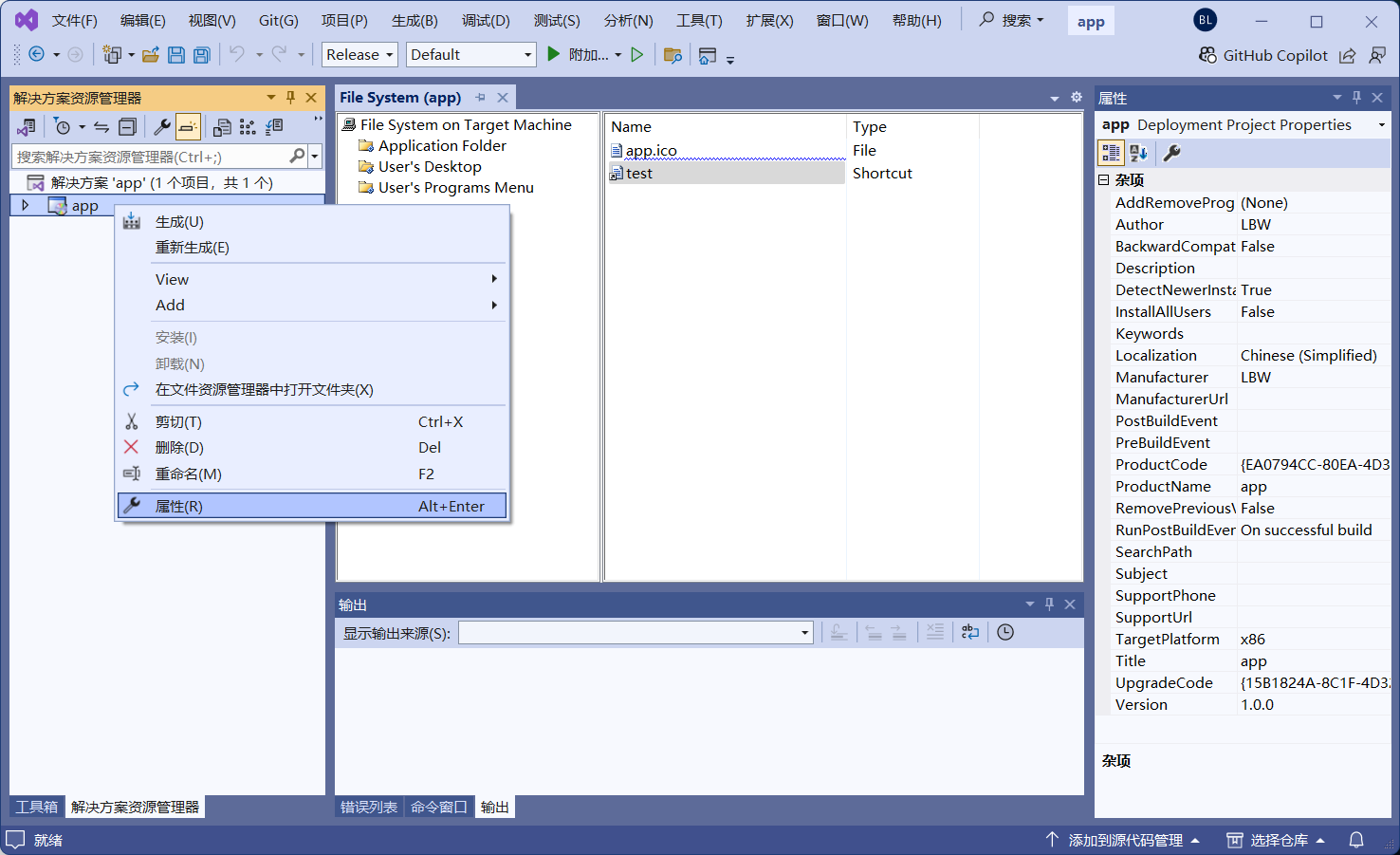
然后在Prerequisites添加组件
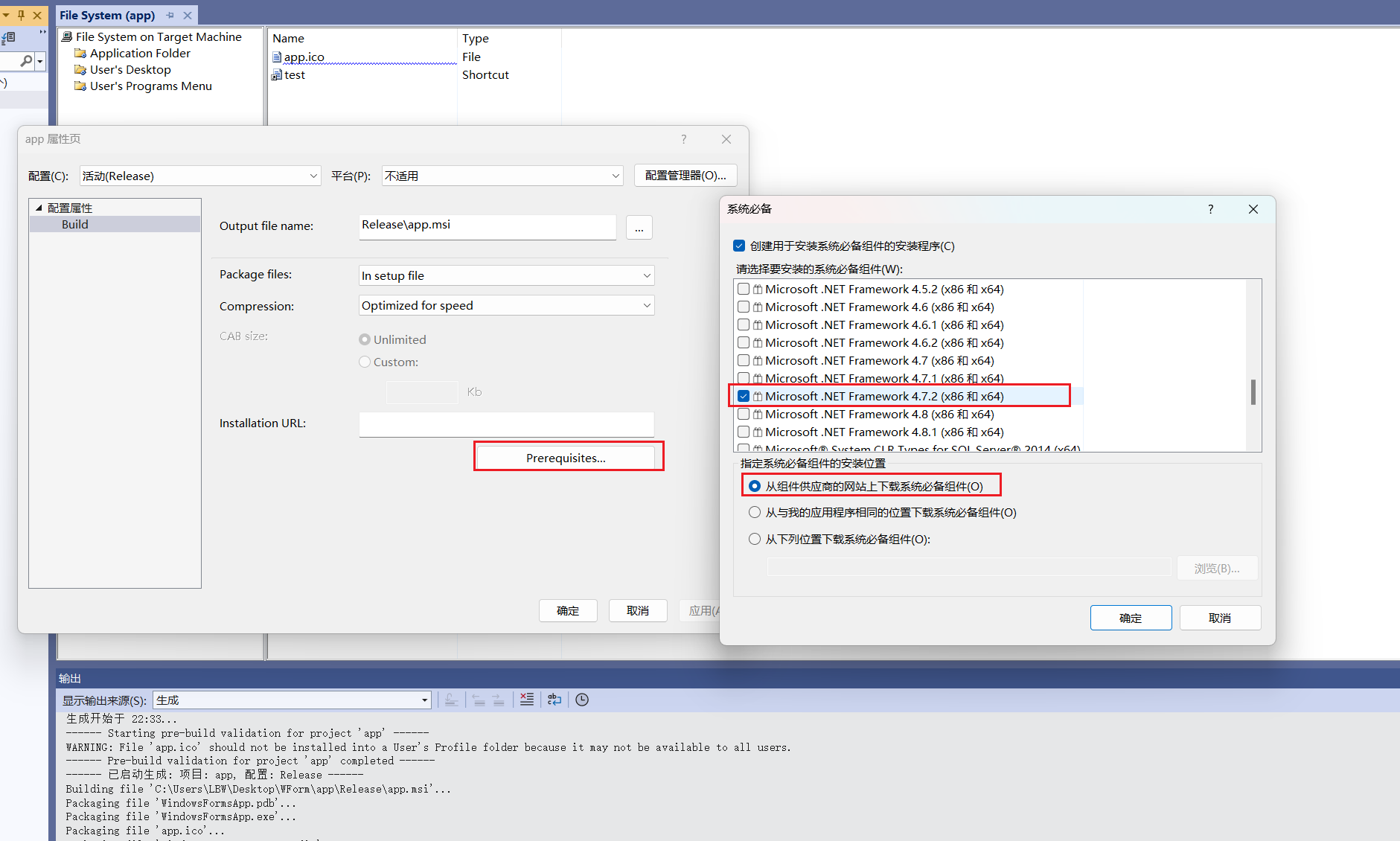
右击生成,就可以在文件夹里生成安装文件